有時候,我們可能會因為iPhone 的故障而遺失我們所有重要的數據。你有沒有經歷過這樣一個時刻,你把你的iPhone 掉在你的粗心大意或者一些不幸的事情上,比如被人打中,從你手中滑落,跑步時從口袋裏掉出來,等等?如何處理隨之而來的荧幕崩潰、荧幕斷開、荧幕空白和反應遲鈍?你可能會被壞掉的iPhone 弄得心煩意亂,受固定費的困擾,更重要的是遺失的數據,比如照片、視頻、WhatsApp 訊息、iMeSeCe 連絡人、便條和更多其他類型的檔案。
首先應該怎麼處理掉的手機和其中的重要數據?在這裡我將用幾個部分來回答你。
第1部分:iPhone 跌落後該怎麼辦
在扔掉壞了的iPhone 或送去修理之前,你應該做點什麼。
- 評估跌落地上的iPhone 的損壞情况。
情况可能會有所不同,從只是一個小的輕微擦傷,造成荧幕粉碎。此外,檢查其他功能,如攝像頭、揚聲器和電池充電等,以評估損壞情况。 - 為了減輕你的損失,你最好聯系你的運營商尋求幫助。
- 如果你已經購買了iPhone 的任何保險或保證,比如放弃保險或保證、更換或退款。
沒有退換貨怎麼辦?
答案是根據具體的部件來研究你的壞iPhone 的修復成本。你可以在蘋果官方的銷售點査詢,或者在當地信譽良好的維修店査詢。
第2部分:直接從損壞的iPhone 恢復數據
但是,如果你之前沒有備份iCloud 或iTunes,那麼你可以做什麼?這裡有一個有用的專業工具iPhone 數據恢復來解决這個問題。這個iPhone 數據恢復支持你直接從損壞的iPhone 恢復數據,而無需從iCloud 或iTunes 進行備份。使用iPhone 數據恢復,你可以從裝置中恢復刪除的數據和現有數據,甚至可以選擇要恢復的iTunes/iCloud 備份檔案的任何部分數據。這意味著你不需要複製所有數據,包括不必要的或冗餘的數據。
遵循以下三個步驟:
步驟1:安裝並啟動iPhone 數據恢復。從主菜單中選擇「從iOS 裝置恢復」。接下來會提醒你使用USB 線將iPhone 連接到電腦。

請注意,第一次連接時可能需要按一下手機上的「信任」。
步驟2:你可以選擇所有已刪除或已存在的數據,也可以只選擇iPhone 的一些特定資料類型。然後按一下「開始」按鈕開始掃描選定的數據。如果你不需要所有來自iPhone 的數據,你可以選擇性地恢復上面顯示的數據,以節省你的時間。

步驟3:一旦iPhone 數據恢復掃描完你的iPhone,你可以通過勾選左側的檔案類型來預覽恢復的數據。通過勾選檔案類型旁邊的框,選擇希望恢復的全部或部分資料類型。例如,我們從資料類型選項中選擇了照片、應用程式照片、簡訊、連絡人,並在照片預覽中選擇了一些特定的jpg 和png 檔案。按一下底部按鈕「恢復到電腦」,然後等待幾分鐘,等待軟體恢復你選擇的資料類型。
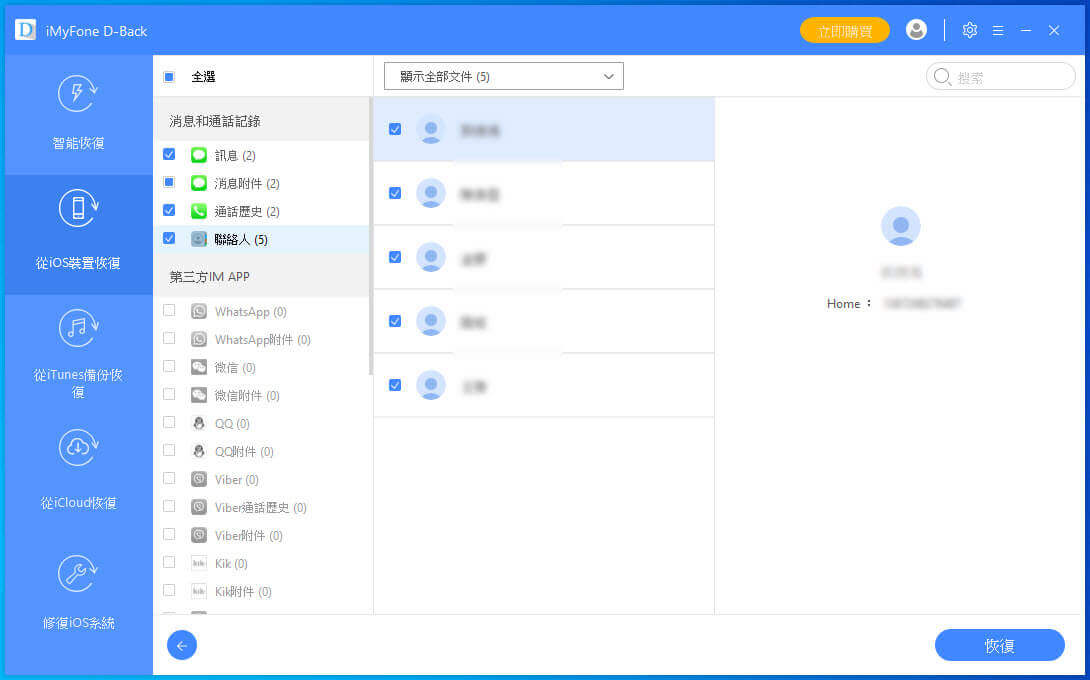
第3部分:如果無法打開iPhone,從iCloud 或iTunes 備份檔案中選取數據
在這種情況下,我建議你使用iPhone 數據恢復,它允許你輕鬆預覽和選擇要從iCloud 或iTunes 備份中恢復的特定檔案,而且你不必將iPhone 連接到軟體。
從iCloud 備份檔案中選取數據
步驟1:運行iPhone數據恢復並在介面中選擇「恢復」功能。下一步按一下「從iCloud 備份檔案修復」繼續。

步驟2:登入你的iCloud 帳戶。找到iPhone上 的驗證碼顯示並輸入。登入iCloud 後,iPhone 數據恢復將掃描並下載所有iCloud 備份檔案。建議你在可選欄中選擇最新的備份以獲取整個新數據。

然後勾選你想要的全部或部分數據,點擊「下一步」從iCloud 下載數據內容。
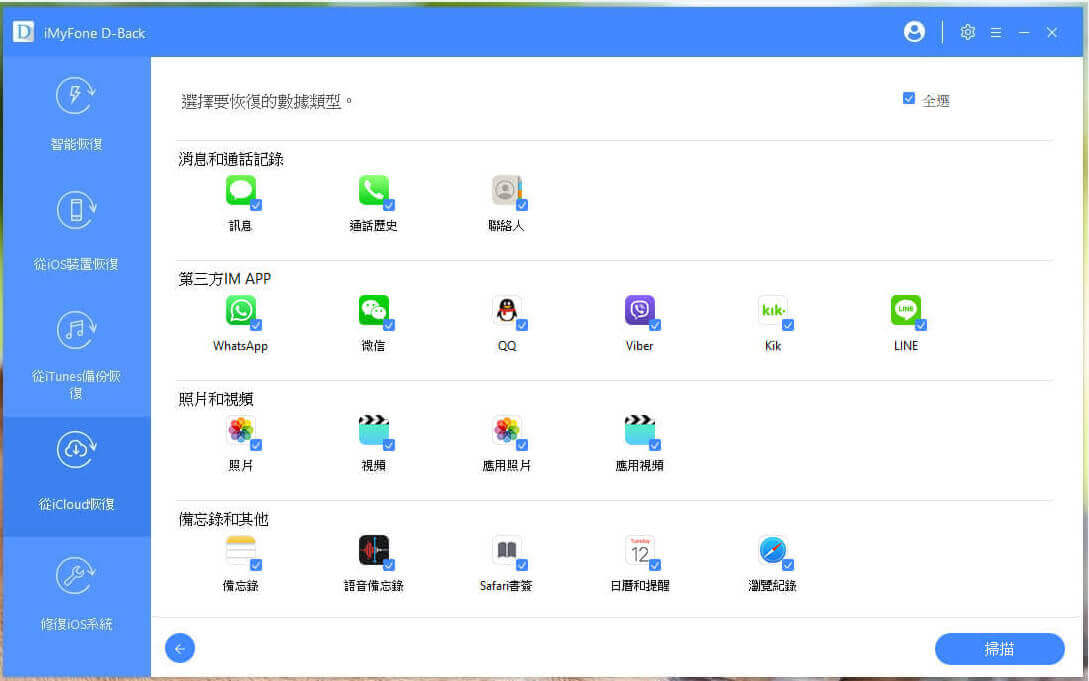
步驟3:下載後,你可以通過勾選左側選項卡中的檔案類型來預覽恢復的數據。當你可以訪問時,你可以有選擇地恢復首選數據,無論是遺失的數據還是現有的數據。最後按一下「恢復」從iCloud 備份檔案中選取數據。
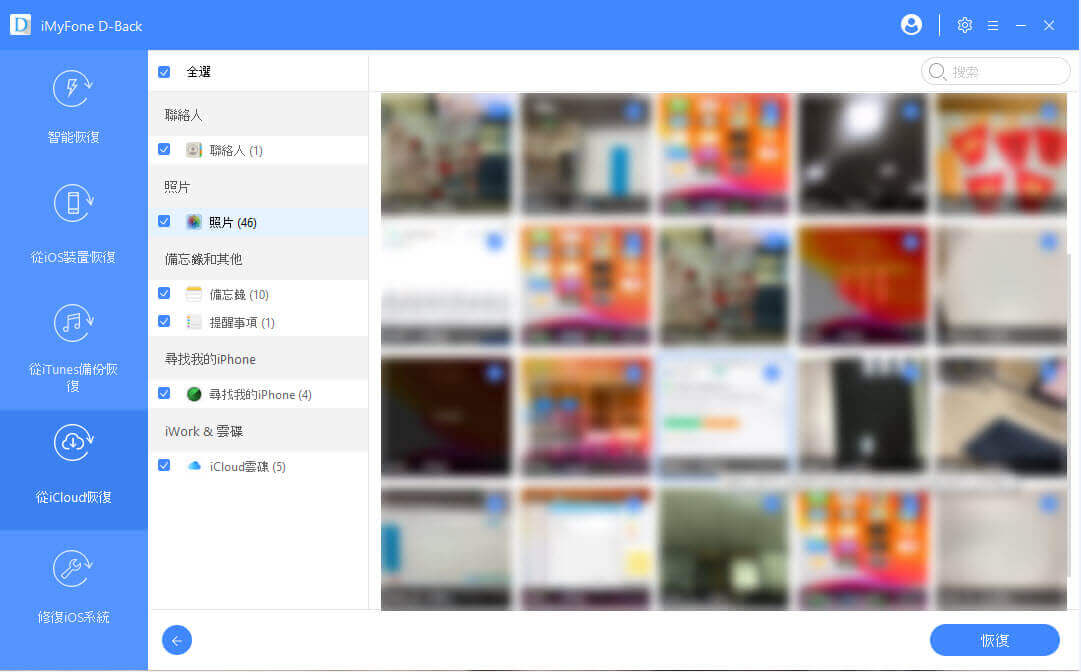
從iTunes 備份檔案中選取數據
如果你最近使用iTunes 進行了備份,建議你從iTunes 中恢復數據,而iTunes 備份檔案包含所有手機數據,包括應用程式數據和多媒體檔案,這些數據與iCloud 備份不同步。
步驟1:安裝後運行iPhone 數據恢復,並在儀錶板上選擇「恢復」功能。下一步按一下「從iTunes 備份檔案修復」選項。

步驟2:從左側視窗選擇「從iTunes 備份檔案修復」。稍等片刻,你將看到視窗上顯示可用的iTunes 備份檔案。選擇一條備份記錄,然後按一下「開始」按鈕,讓iPhone 數據恢復掃描並從iTunes 備份中選取數據。
步驟3:掃描完成後,你將看到預覽的內容,你需要做的是勾選你希望選取的內容。我們也可以選擇資料類型和回復數據,因為你可以預覽。例如,我在這裡選擇要選取的照片、簡訊、連絡人。我選取的數據也可以是選擇性的。最後一項工作是點擊「還原」。

